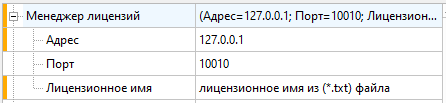Добро пожаловать в команду пользователей FlowVision!
Перед тем как создать свой первый проект, необходимо скачать дистрибутивы программы и подготовить её к работе.
Мы подробно расскажем, как это сделать, чтобы Вы скорее могли приступить к решению инженерных задач.
Процесс подготовки FlowVision к работе для локальных вычислений на компьютере с операционной системой Windows включает в себя:
Шаг 1: скачивание FlowVision и Менеджера лицензий
Шаг 2: установка FlowVision и Менеджера лицензий
Шаг 3: регистрация лицензии,
ознакомление с модульной структурой FV и структурой проекта
Шаг 4: создание пользователя Солвер-Агента
Шаг 5: последние настройки
Шаг 1: скачивание FlowVision и Менеджера лицензий
Для скачивания дистрибутивов необходимо авторизоваться на сайте flowvision.ru.
В поле авторизации введите данные: имя пользователя (Ваш логин или e-mail, указанные при регистрации на сайте) и пароль. При потере данных их можно восстановить, выбрав «Забыли данные входа».
В разделе Техподдержка последовательно перейдите по вкладкам:
Скачайте:
Шаг 2: установка FlowVision и Менеджера лицензий
Разархивируйте скачанные файлы у себя на диске.
Выполните установку FlowVision по инструкции из документации. Для начала запустите FlowVision-windows-installer.exe с правами администратора.
Для установки Менеджера лицензий запустите FlowVisionLM-windows-installer.exe. Дальнейшие действия по установке описаны в документации.
Создайте папку для хранения настроек серверных модулей. Эта папка должна быть доступна для чтения и записи: находиться НЕ в директории C:\Program Files\
При установке необходимо будет указать путь до папки, где будут храниться настройки серверных модулей.
Шаг 3: регистрация лицензии
Открыть и создать проект можно и без лицензии - в режиме чтения, но для сохранения проекта и запуска на расчёт уже необходима лицензия.
Сначала сформируем запрос лицензии.
Запустите установленный Менеджер лицензий. Этот модуль не имеет графической оболочки, поэтому узнать о его работе можно в диспетчере задач: в запущенных процессах появится название процесса – FvLicense.exe.
Для формирования запроса лицензии на FlowVision, установленный на вашем компьютере, сгенерируйте (*.rdb) файл с помощью ПреПостПроцессора (ППП) или Терминала.
Пришлите (*.rdb) файл Вашему менеджеру. В течение двух рабочих дней наш отдел лицензирования пришлёт в ответ (*.lic) и (*.txt) файлы, содержащие информацию о лицензии.
Обратите внимание, что зарегистрировать лицензию можно в течение срока, указанного в (*.txt) файле.
Если по каким-то причинам Вы не успели это сделать, обратитесь за помощью к менеджеру по продажам.
Чтобы зарегистрировать лицензию, запустите Менеджер лицензий и далее через ППП или Терминал во вкладке "Лицензии > Регистрация новой лицензии" укажите путь до (*.lic) файла. Подробное руководство по регистрации лицензии смотрите в отдельной статье из блога команды FV.
Перед выполнением следующего шага важно ознакомиться с модульной структурой FlowVision и назначением каждого модуля.
FlowVision имеет модульную структуру
Пре-постпроцессор, Терминал, Модуль просмотра результатов относятся к клиентским модулям. Эти приложения имеют пользовательский интерфейс.
Солвер-Агент, Солвер, Менеджер лицензий, MPM-агент и Ретранслятор не имеют графической оболочки. Пользователь взаимодействует с ними только через клиентские модули.
Подробнее прочитать про назначение каждого модуля можно в документации.
Проект во FlowVision состоит из двух частей: клиентской и серверной.
Модули (клиентские/серверные) и части проекта (клиентская/серверная) - это разные вещи.
Подготавливая проект (импортируя геометрию, задавая вещества, физические процессы, определяя граничные условия и т.д.), Вы создаёте клиентскую часть проекта.
Вы сами решаете куда сохранить созданную клиентскую часть. Но необходимо учитывать, что клиентская директория должна быть доступна для чтения и записи. По этой причине недопустимо использование директории C:\Program Files\ для хранения клиентских частей.
Серверная часть – это результаты расчёта. Открытие серверной части проекта в ППП запрещено. Чтобы увидеть результаты расчёта через ППП необходимо открыть клиентскую часть, а затем подключившись к солверу, загрузить на него серверную часть и соединить солвер и ППП.
Серверные части проектов будут храниться в директории, которую Вы выберете при настройке пользователя Солвер - Агента.
Для клиентских и серверных частей должны быть созданы две разные папки.
При работе с FlowVision необходимо использовать минимум 3 папки: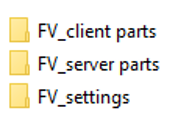
FV_client parts - хранение клиентских частей. Клиентская часть помещается в неё при сохранении проекта через ППП или Терминал.
FV_server parts - хранение серверных частей. Путь до этой папки указывается при создании пользователя Солвер - Агента. В эту папку сохраняются результаты расчетов.
FV_settings - хранение настроек серверных модулей. Путь до этой папки указывается в процессе установки.
Шаг 4: создание пользователя Солвер-агента
После установки FlowVision и получения лицензии необходимо зарегистрировать нового пользователя на Солвер-Агенте (СА). Для этого:
- Запустите Солвер-Агент и убедитесь, что процесс FvSolverAgent.exe появился в диспетчере задач Windows. Чтобы не запускать СА вручную каждый раз после перезагрузки системы, можно настроить запуск через сервисную службу: найдите в дистрибутиве файл InstallSAService.bat и следуйте инструкции.
- В ППП (при нажатии
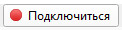 и редактировать конфигурации
и редактировать конфигурации  ) или Терминале (при запуске) появится окно авторизации пользователя. Нажмите кнопку Зарегистрировать нового пользователя
) или Терминале (при запуске) появится окно авторизации пользователя. Нажмите кнопку Зарегистрировать нового пользователя  .
.
Кнопка "Подключиться" поменяла свое местоположение и теперь находится в правом верхнем углу.
- В окне регистрации нового пользователя укажите обязательные данные:
- Придумайте имя пользователя и пароль: вы можете создать несколько пользователей Солвер-Агента, например для каждого отдельного проекта, указав в настройках разные директории хранения серверных частей проектов.
-
- Укажите серверную директорию: в этой папке будут храниться серверные части проектов. Не используйте директорию C:\Program Files\ - она защищена от записи.
-
- Лицензионное имя и пароль указаны в присланном (*.txt) файле.
Шаг 5: последние лицензионные настройки
В ППП перейдите во вкладку Файл > Настройки: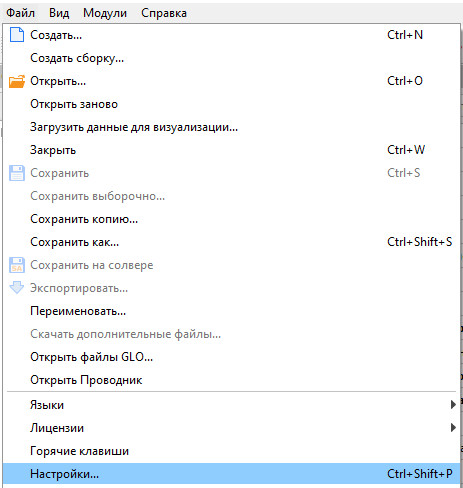
Проверьте настройки для менеджера лицензий:
Вот и всё! Теперь можно начинать работу.
Для первого знакомства с программой изучите подробный пример «Быстрый старт» из документации или посмотрите видеоурок. Для дальнейшего освоения FlowVision используйте наш учебник. Изучение учебника шаг за шагом, от простого к сложному, гарантирует Вам освоение основных возможностей функционала.
Решайте свои задачи быстро и качественно, используя возможности и приёмы FlowVision.
Узнайте, как это сделать - обращайтесь за помощью в обучении к нашим специалистам.
Мы можем предложить базовый курс обучения - обзор функционала FV и описание принципов моделирования основных физических процессов, и специализированный курс - ориентированный на решение Ваших конкретных задач.
За подробной информацией о прохождении обучения обращайтесь к Вашему менеджеру.